 RPAコラム
RPAコラム
2019.07.11

RPAに関する説明や紹介をしていると、何気なく「自動化」という言葉を使ってしまいますが、具体的にはどのように操作をRPAに覚えさせるのかイメージできないと思います。そこで、今回のコラムでは、WinActorを例に操作手順をどのように設定するのか「自動化」の操作記録方法についてご紹介していきます。
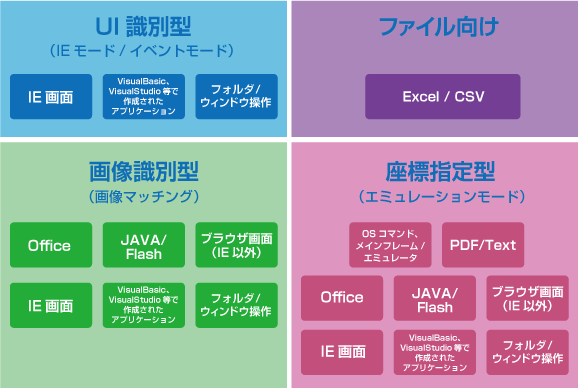
ご覧の資料のようにWinActorには、「UI識別型」「ファイル向け」「画像識別型」「座標指定型」という4つの自動操作インターフェースがあり、何を自動化したいのか操作対象業務によって使用する操作記録方法が異なります。
例えば、自動化したい対象業務がWEBアプリケーションの場合は、UI識別型の「IEモード」です。IEモードはその名の通りInternet Explorer(以下、IE)専用の記録モードとなります。IEの画面上のボタンや入力欄に通し番号を付けて操作を記録・再生できるのですが、JavaやFlashなどのWebアプリケーションや、シンクライアントなどの操作は記録できません。
WEBアプリケーションではない、Microsoft Visual BasicやMicrosoft Visual Studioといった純正ライブラリで開発されたアプリケーションなどは、画面上のボタンや入力欄に通し番号を付けて操作シナリオを設定するUI識別型の「イベントモード」はを使用します。
専用アプリケーションなどIEモードやイベントモードが使用できない場合は、エミュレーションモードを利用します。エミュレーションモードは、キーボードの操作や、マウスのクリック操作で実際にマウスが動いた位置と時間などのタイミングを記録するものです。
画像やPDFやリモート接続操作などこれまで紹介してきた3つのモードで操作を記録できない場合は、「画像マッチング」という操作記録方法が用いられます。
画像マッチングは、画面上の特定の画像を認識して、その画像そのものや、画像からの相対位置にあるボタンや入力欄での操作を記録することができます。画像といっても、対象となる画像はアイコンやロゴといった画像データである必要はなく、「商品名」といった文字要素や入力欄の形状などでも構いません。画像マッチングでは操作位置が設定できれば、業務用のアプリケーションなどが容易に自動化することができます。
ただし、画面上の特定の画像といっても、似たような画像が複数配置されている場合など正しく認識できない場合もあります。そのためWinActorの画像マッチングでは、マッチングの精度や検索する時間を数値で設定したり、対象となる画像が配置されている範囲を指定したりすることが可能です。
画像マッチングは細かな設定が可能なため、他の操作記録方法よりは設定の手間はかかるものの、汎用性が高いので画像マッチングを利用する頻度が高いと言うユーザーも少なくありません。ただ画像データによりシナリオファイルのサイズが大きくなったり、モニタの解像度やウインドウサイズが異なると影響を受けやすいので注意が必要です。
また、操作の記録・再生には直接関係しないのですが、画像マッチングには「塗りつぶし」という機能があります。シナリオ設定画面で指定された画面上の個人情報や機密情報を見えないように黒塗りでマスクする機能で、シナリオを修正する担当者に対するセキュリティ対策となります。
「塗りつぶし」の機能を実際に利用する場面は少ないかもしれませんが、このような細かな配慮がまさに日本製のソフトウェアらしく、また業種を問わずさまざまな企業から支持される理由なのではないかと思います。
今回はWinActorの操作手順の設定方法についてご紹介しました。次回は操作手順の分岐や複数のアプリケーション間でデータを転記する方法の設定などについて、ご紹介したいと思います。
WinActor導入に関するご質問、お問合せは以下で承っております。
疑問点などがございましたら、お気軽にお問合せ下さい。
03-5117-2150